Altium Designer 23.8.1
發(fā)布時間:2023年8月15日
Altium Designer 23.8.1 離線包
15天免費試用 Altium Designer
原理圖輸入改進
矩形邊框線樣式更改功能 您現(xiàn)在可以在原理圖或原理圖符號文檔中,對矩形邊框線的樣式進行更改。使用Properties面板中的Line Style下拉菜單,選定所需樣式。
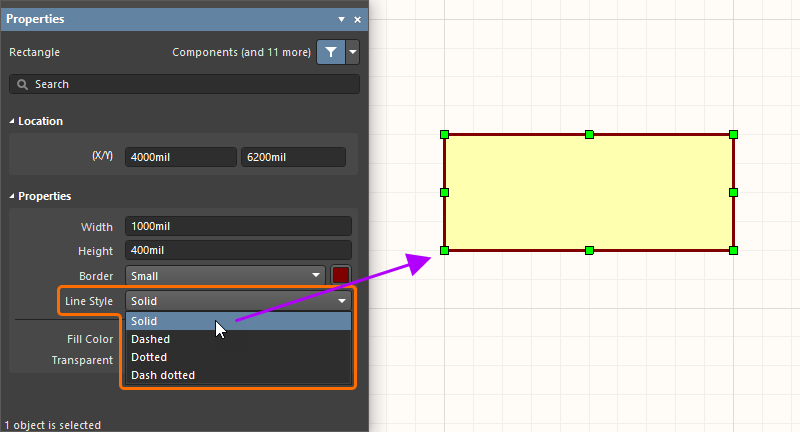
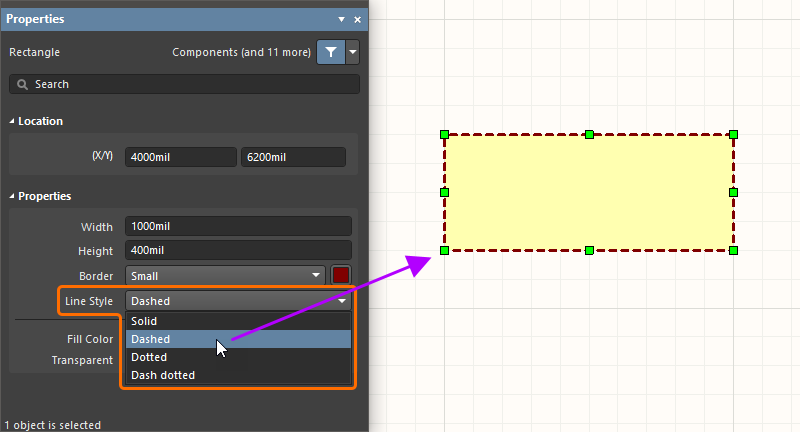
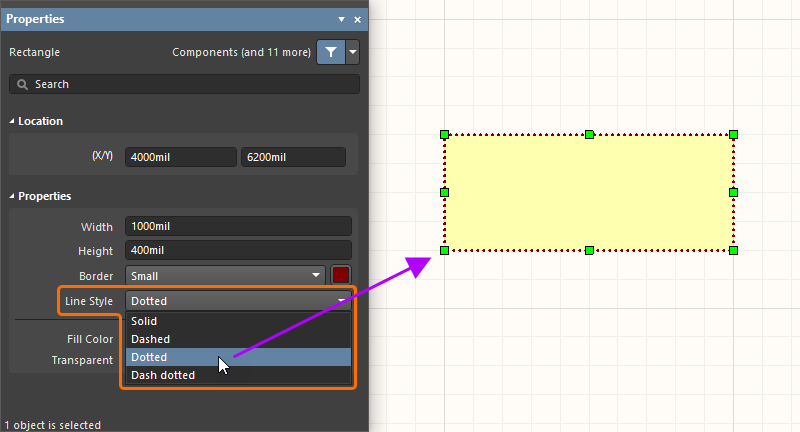
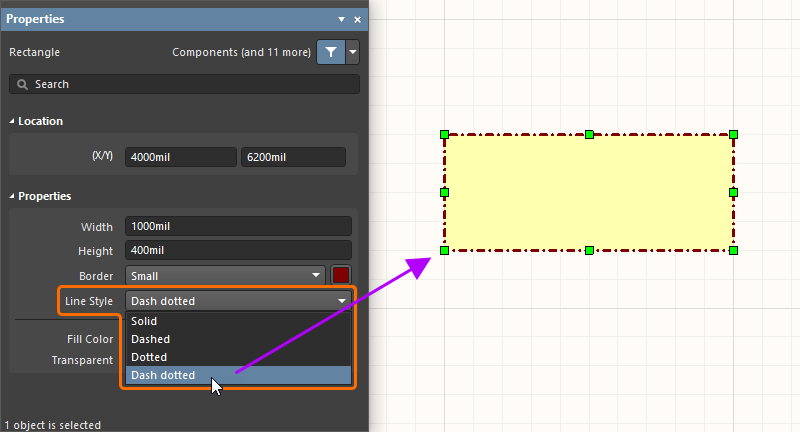
如需了解更多信息,請參閱Working with Drawing Objects on a Schematic頁面。
PCB設計改進 自定義助焊層/阻焊層 您可以使用此功能,在PCB設計和PCB封裝內(nèi)的焊盤助焊層和阻焊層上創(chuàng)建自定義形狀。 我們在此項改進中,更新了Properties面板中的焊盤堆棧配置UI。您可以根據(jù)需要從面板Pad Stack區(qū)域內(nèi)的已更新柵格中,對不同層上所選焊盤的堆棧進行配置,包括助焊層和阻焊層上的形狀。

Properties面板Pad Stack區(qū)域的經(jīng)更新UI(選定一個或多個焊盤時),此示例中,Top Paste層區(qū)域已展開。
可以通過以下方法,對助焊層或阻焊層上的自定義形狀進行定義:從Shape下拉菜單中選定Custom Shape,然后單擊Properties面板中的Edit按鈕,然后通過編輯現(xiàn)有基元或放置新基元(線路、圓弧、填充等)對該層上的區(qū)域形狀進行定義。還支持在定義形狀時進行基元復制和粘貼。

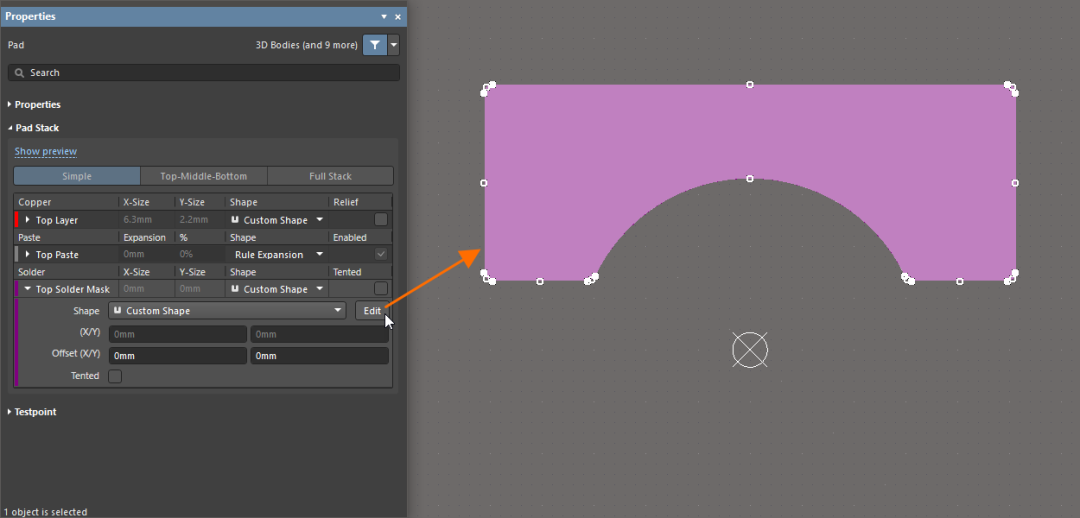


在Properties面板中的Top Solder Mask層上定義自定義形狀示例。選定焊盤后,從所需層的Shape下拉菜單中選擇Custom Shape選項。
或者,使用線路、圓弧、填充和實心區(qū)域基元組合,在助焊層/阻焊層上創(chuàng)建所需自定義形狀,然后使用新Add Selected Custom Masks to Pad命令(從右鍵單擊Pad Actions子菜單中)將所選基元添加到(該助焊層/阻焊層上的)焊盤中。
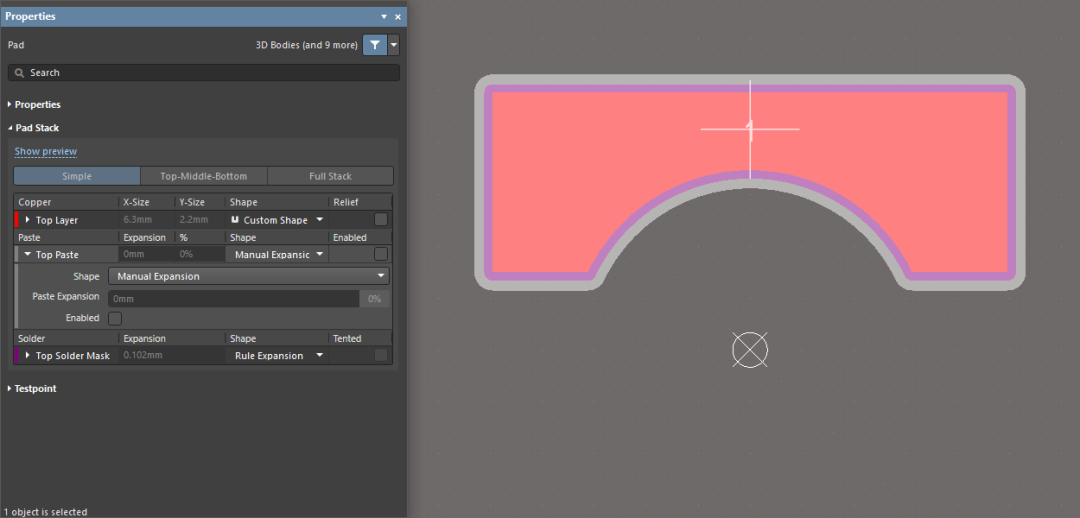

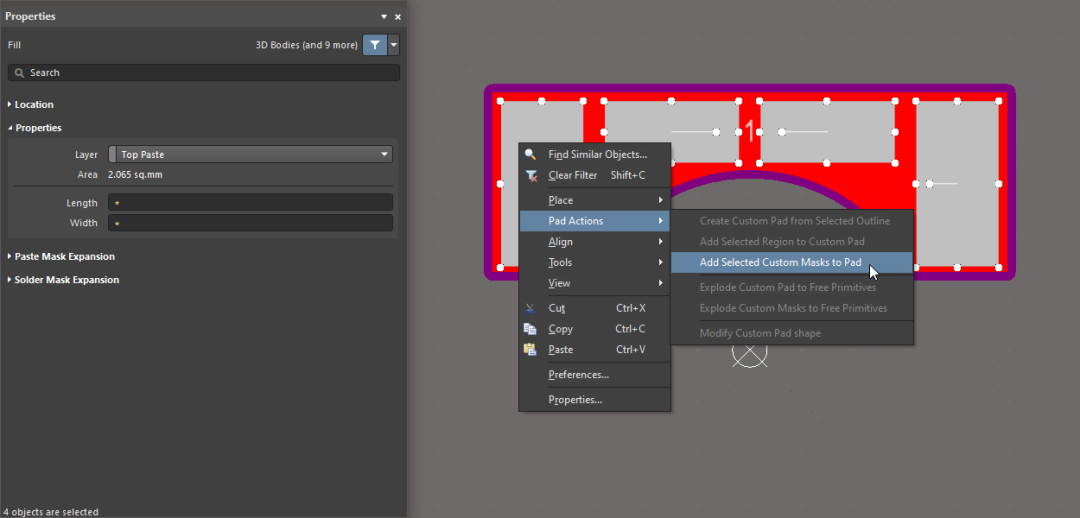
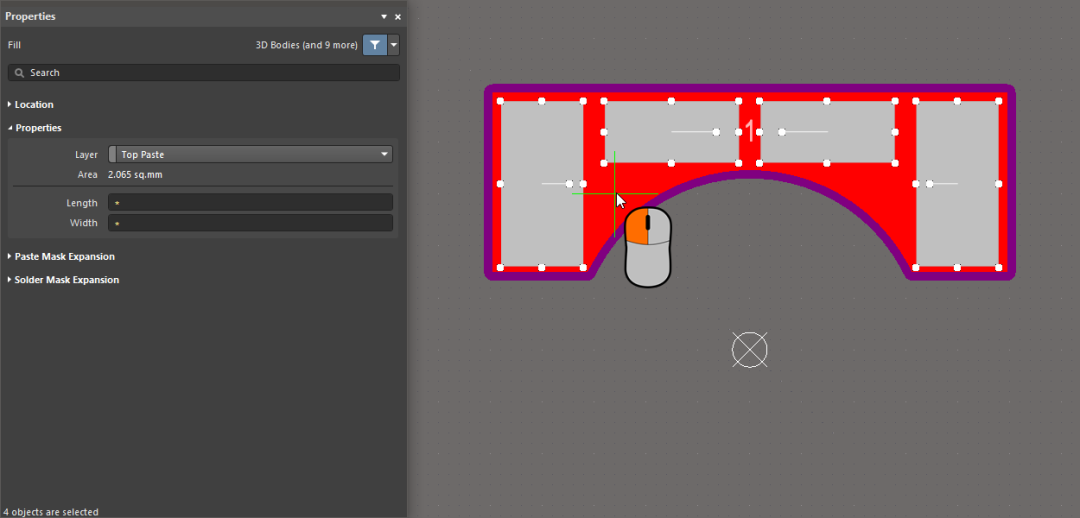
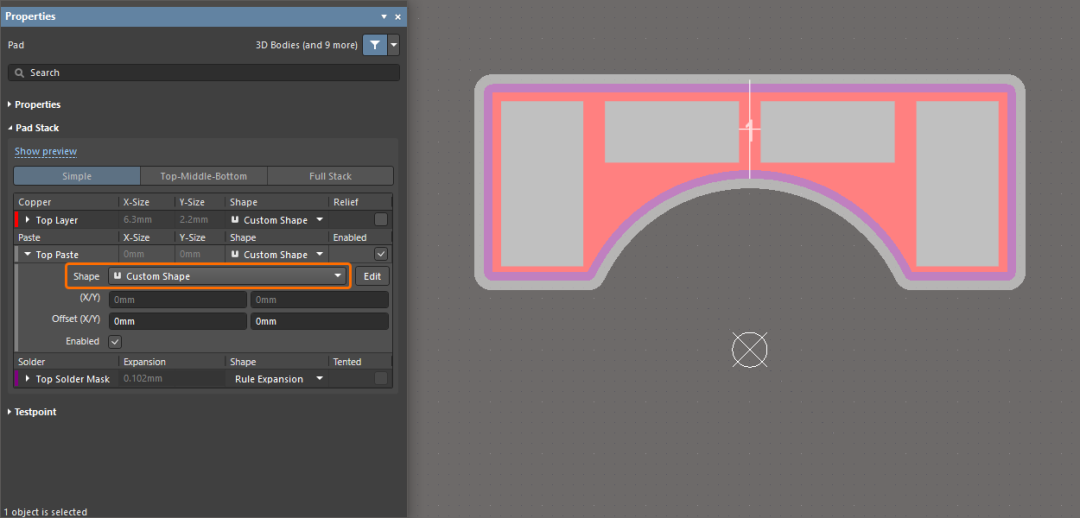
使用已放置基元在Top Paste Mask層上定義自定義形狀示例。顯示的是已禁用頂部助焊層形狀的焊盤。
還可以在Shape下拉菜單中,找到可用于定義助焊層/阻焊層形狀的其他選項。
規(guī)則定義的擴展值——助焊層/阻焊層擴展將由適用的Paste Mask Expansion / Solder Mask Expansion設計規(guī)則進行定義。
手動定義的擴展值——擴展值將作為所選對象的屬性或任意預定義形狀進行定義。
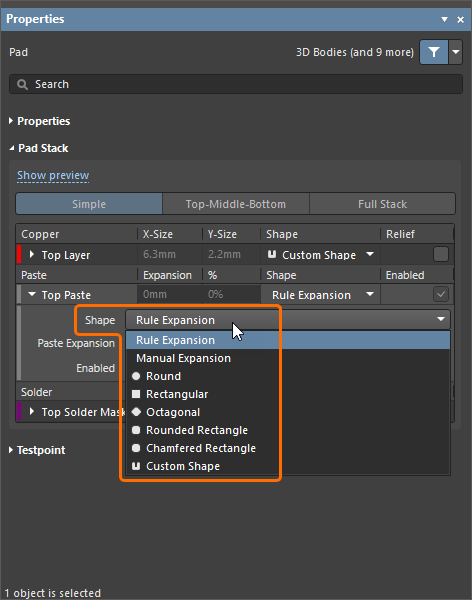
還可以在Shape下拉菜單中,找到Custom以外的助焊層/阻焊層形狀。
Draftsman文檔以及Gerber、Gerber X2、ODB++和IPC-2581輸出均支持自定義助焊層/阻焊層形狀。 為了支持‘引腳浸錫膏’和‘通孔回流焊’技術(shù),我們還添加了為通孔焊盤啟用助焊層的功能。如需在通孔焊盤的頂部和/或底部電路板側(cè)啟用助焊層,請使用Paste Mask Expansion設計規(guī)則中的Use Top Paste和Use Bottom Paste選項,或者當在Properties面板中選擇Manual Expansion選項作為焊盤Shape時,手動定義所選焊盤的所需擴展值。

使用Paste Mask Expansion設計規(guī)則或Properties面板中的Paste選項(選定一個或多個焊盤),定義助焊層的所需擴展值。 下文示例所示電路板區(qū)域,包含一些已啟用助焊層的通孔焊盤以及同一區(qū)域(二維和三維)內(nèi)的Paste Mask層。
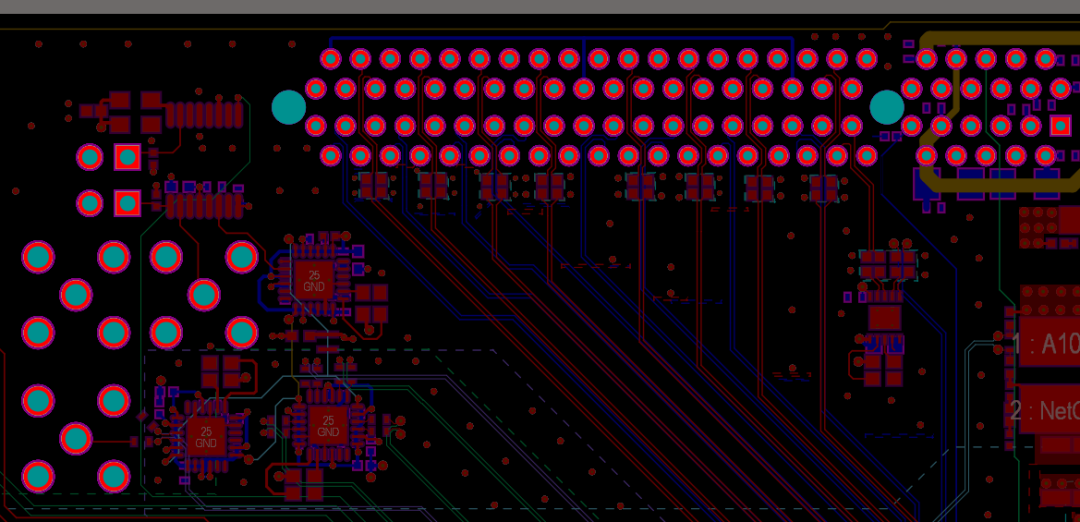
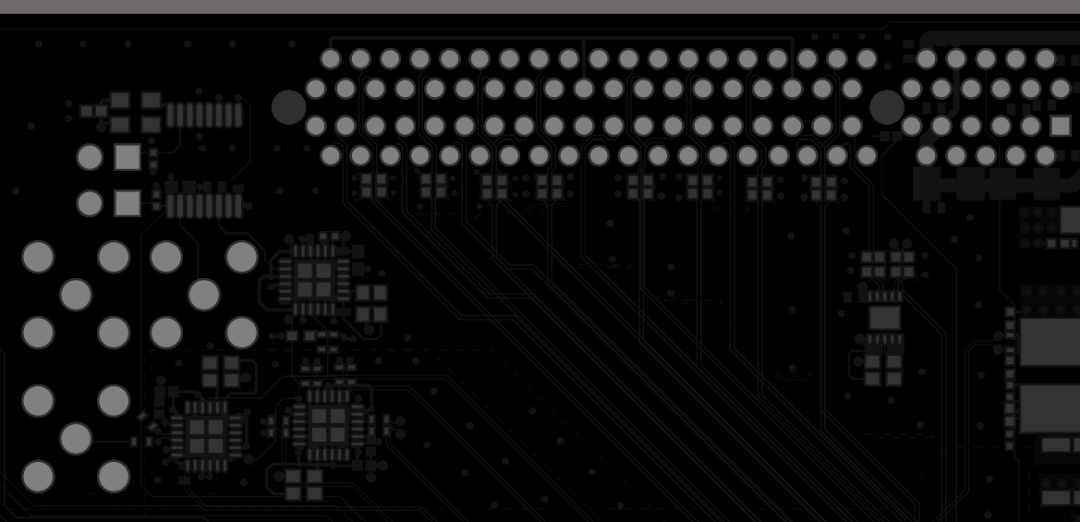

Draftsman文檔以及Gerber、Gerber X2、ODB++、IPC-2581和PCB Print輸出均支持通孔焊盤的助焊層。 如需了解更多信息,請參閱Working with Pads & Vias頁面。 此功能目前仍處于Open Beta階段,且僅當已在Advanced Settings對話框中啟用PCB.Pad.CustomMasks選項時可用。 添加了新的特殊字符串 以下添加的基于系統(tǒng)的預定義特殊字符串,可用于PCB文檔。
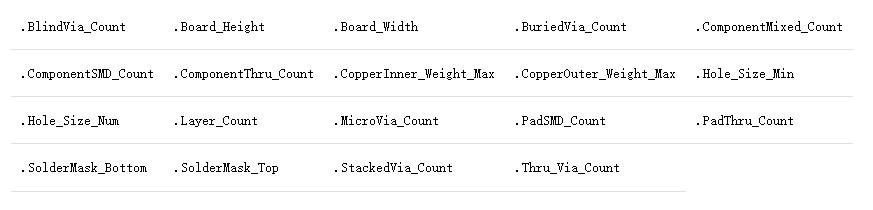

如需了解更多信息,請參閱Working with Text Objects頁面。
上述新的特殊字符串還可以用于Draftsman文檔。請注意,Draftsman特殊字符串的前綴為“=”而不是“.”。另請注意,從PCB導入數(shù)據(jù)后,即可以在Draftsman中使用新的特殊字符串(Tools ? Import Changes From
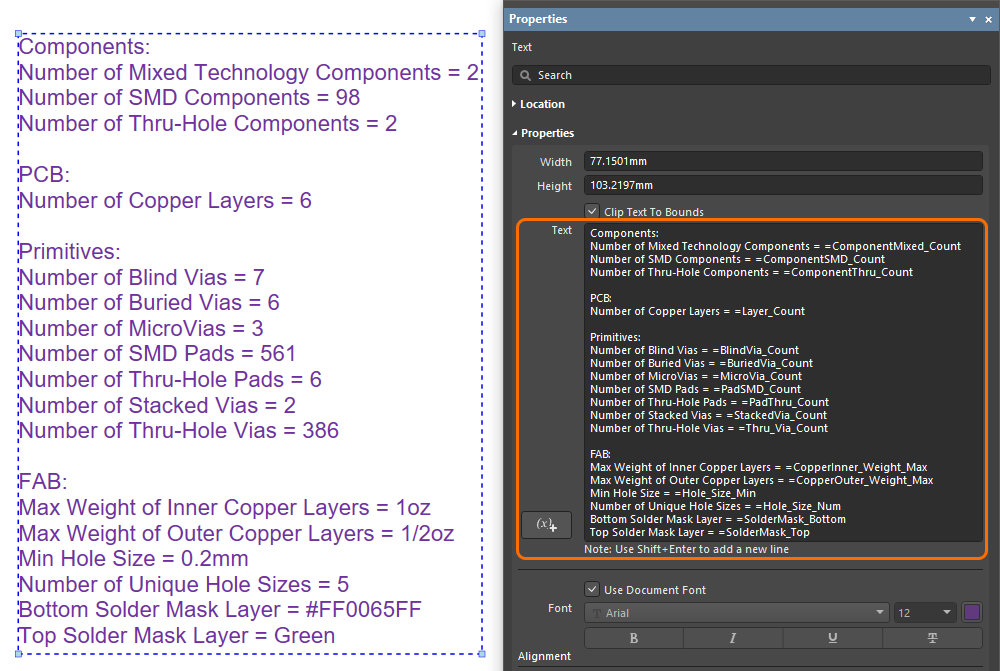
如需了解更多信息,請參閱Working with Draftsman Drawing Annotation Features。
添加了Room方向保持功能 添加了在使用Copy Room Formats功能時,控制是否將所選源Room的旋轉(zhuǎn)復制到所需目標Room的功能。Altium Designer將(根據(jù)Room內(nèi)具有最大引腳數(shù)或最大面積的元件的旋轉(zhuǎn)角度)檢測Room的方向,并按該角度旋轉(zhuǎn)目標Room。具體流程如下:
使用主菜單中的Design ? Rooms ? Copy Room Formats命令。
使用鼠標將十字交叉線移動到所需源Room,然后單擊以將其選定。
將十字交叉線移動到目標Room,然后單擊以將其選定。
將打開的Confirm Channel Format Copy對話框中的Copy Room Orientation選項禁用,以保持目標Room的原始方向。
根據(jù)需要在對話框中配置其他選項,然后單擊OK按鈕。源Room的格式將被復制到目標Room。
繼續(xù)選定目標Room或右鍵單擊以完成操作。
如需了解更多信息,請參閱Working with Rooms頁面。 Draftsman改進 為電路板裝配視圖添加了沉孔支持 在此版本中,Draftsman的Board Assembly視圖將支持沉孔。如果源PCB具有已應用沉孔功能的通孔焊盤,則將在Draftsman文檔內(nèi)PCB的Board Assembly View中正確顯示這些焊盤。

如需了解更多信息,請參閱Working with the Draftsman Board Assembly View頁面。
線束設計改進 引入了線束ERC 我們現(xiàn)在可以使用Electrical Rules Checking(ERC)功能,對Harness Design項目Wiring Diagram和Layout Drawing中的各種受支持違規(guī)類型進行檢查。類似于PCB設計項目的驗證,我們可以在Harness Design項目選項(Project ? Project Options)中,對報告級別進行配置。
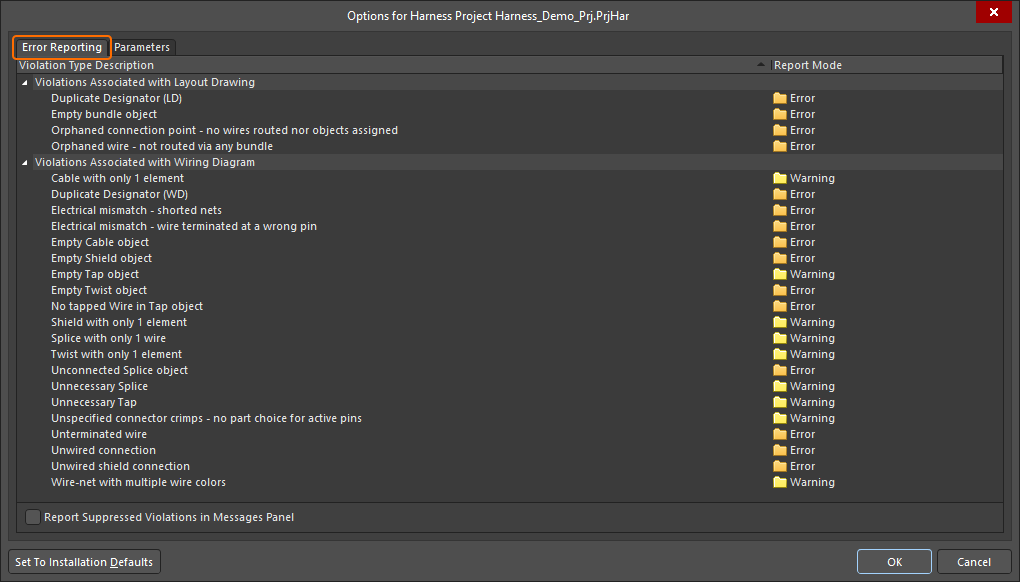
執(zhí)行項目驗證(Project ? Validate Harness Project)后,結(jié)果將出現(xiàn)在Messages面板中,并在設計區(qū)中以圖形方式顯示。
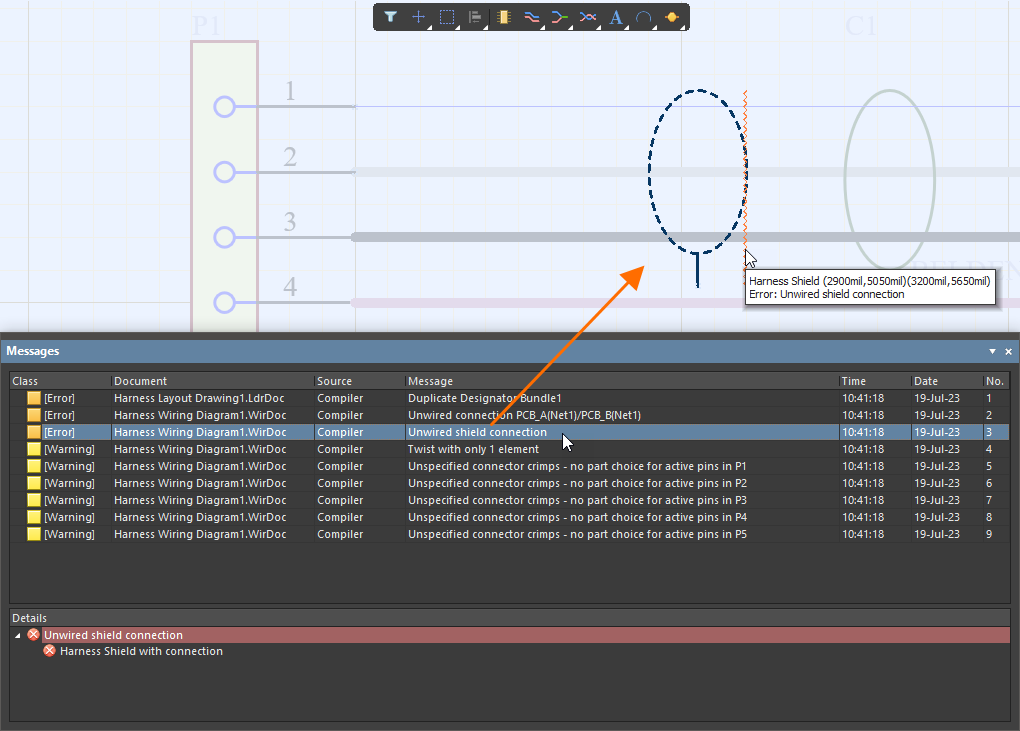
如需了解更多信息,請參閱Validating the Harness Design頁面。
平臺改進 更新了許可證管理UI 在此版本中,我們對License Management視圖的用戶界面進行了重新設計,以為Altium Designer用戶和Altium帳戶管理員提供簡潔、直觀的控件。新用戶界面的主要特點有:
對已連接Altium帳戶和可用許可證的信息展示方式進行了簡化。
當許可證及其訂閱已過期或即將過期時,發(fā)出警告消息。
當許可證出現(xiàn)問題,例如許可證已過期、訂閱已過期或缺少許可證席位時,向Altium帳戶管理員發(fā)出通知。

重新設計的License Management視圖用戶界面
此外,如果您的當前Altium Designer Subscription級別高于或低于您要連接的Workspace的組織的訂閱級別,則將在連接到Workspace時顯示警告消息。 如需了解更多信息,請參閱 License Management 頁面。 此功能目前仍處于Open Beta階段,且僅當已在Advanced Settings對話框中啟用System.LicenseManagement2023選項時可用。 數(shù)據(jù)管理改進 Draftsman文檔輸出作業(yè)功能增強 將 Draftsman 文檔輸出添加到 OutJob 文件 (*.OutJob) 時,OutJob 標簽已被修改。標題為“Draftsman”的單個條目可用于適用于子菜單中列出的父項目類型的數(shù)據(jù)源。
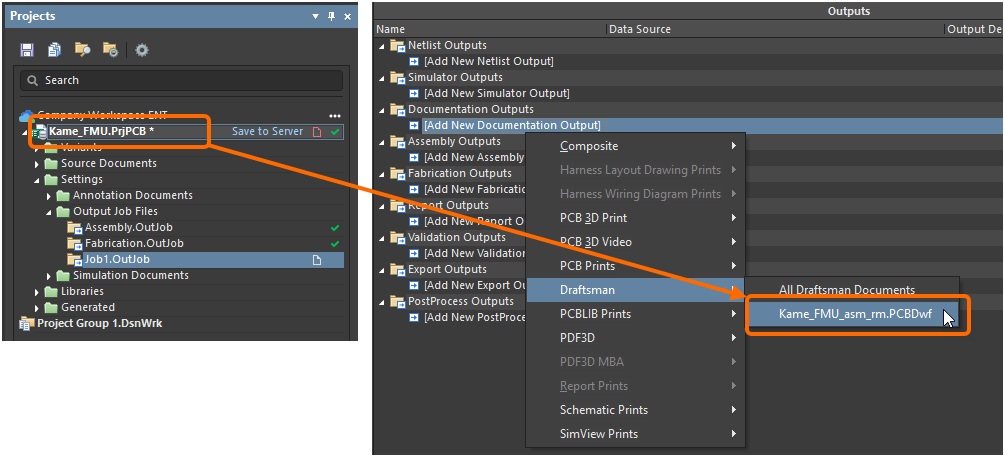
PCB項目Draftsman文檔輸出數(shù)據(jù)源。
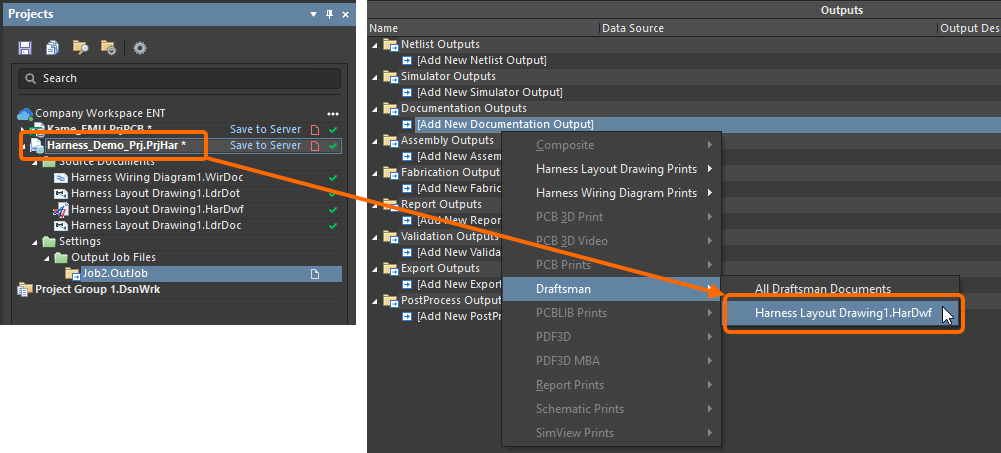
Harness項目Draftsman文檔輸出數(shù)據(jù)源。
導入器/導出器改進 OrCAD導入改進 添加了強制引腳轉(zhuǎn)換功能 您現(xiàn)在可以在導入OrCAD設計時,強制將所有I/O和雙向引腳轉(zhuǎn)換為無源引腳。在使用Import Wizard(File ? Import Wizard)進行導入時,F(xiàn)orce convert all I/O and Bi-directional pins to passive pins選項已添加到Schematics Parameter and New Connectivity Options頁面(當選定Orcad Designs and Libraries Files作為待導入文件類型時)和Schematics Sheet Options頁面(當選定Orcad and PADS Designs and Libraries Files作為待導入文件類型時)。
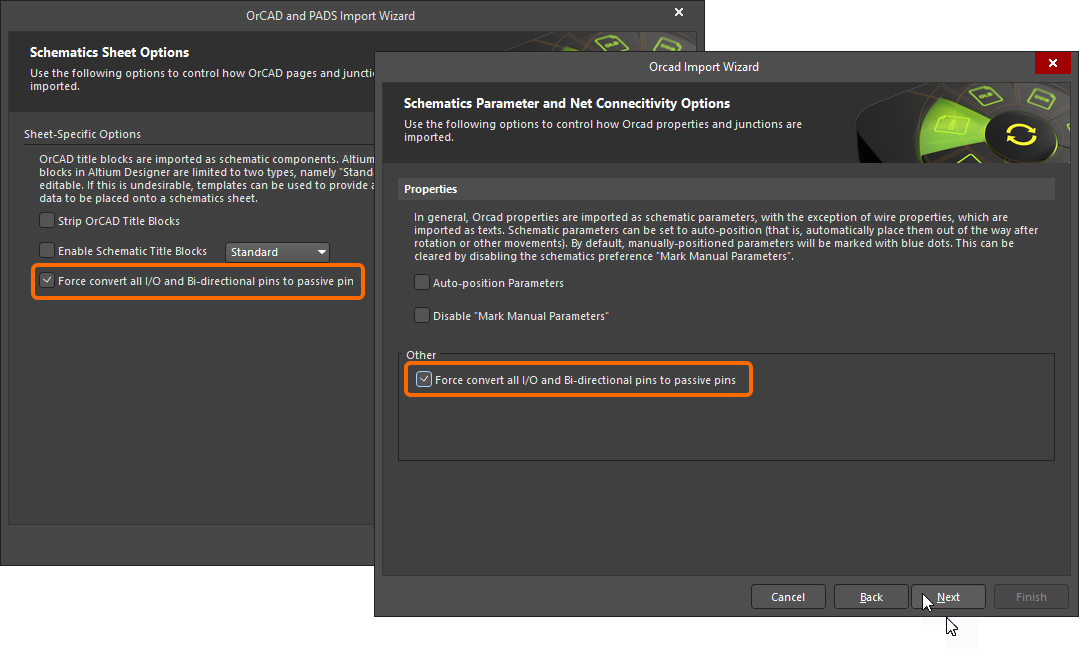
添加了對自定義跨頁連接器的支持
當我們使用Import Wizard導入OrCAD設計時,生成的原理圖文檔將支持自定義的雙向跨頁連接器。
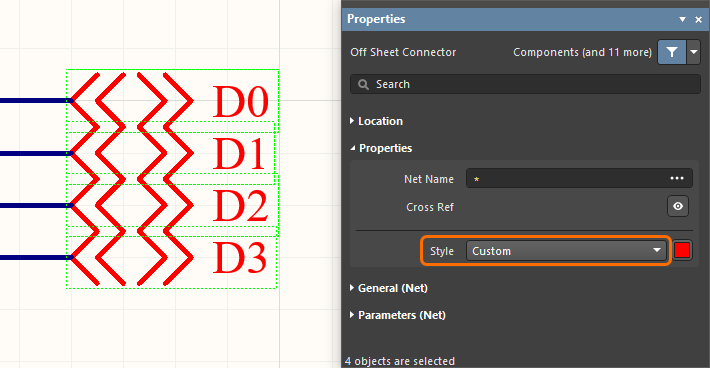
仿真改進 支持瞬態(tài)建模 仿真器在此版本中功能得到了增強,以支持ISO 7637-2模型,并通過在獨立源中擴展EXP函數(shù)對重復瞬態(tài)脈沖串進行仿真。EXP函數(shù)的擴展語法為: EXP(V1 V2 Td1 Tau1 Td2 Tau2 Tpulse Npulse Tburst), 其中:
Tpulse——脈沖周期
Npulse——每個脈沖串的脈沖數(shù)
Tburst——重復脈沖串周期
下圖所示示例使用了具有上述參數(shù)的EXP函數(shù)的源波形圖。
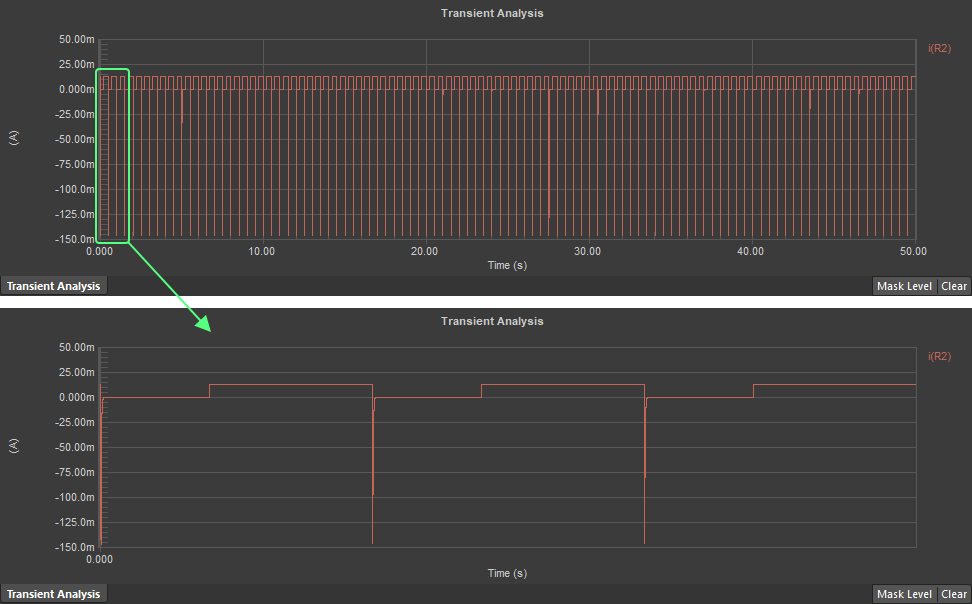
如需了解更多信息,請參閱Creating a Simulation Model頁面。
-
原理圖
+關(guān)注
關(guān)注
1298文章
6344瀏覽量
234163 -
altium
+關(guān)注
關(guān)注
47文章
946瀏覽量
118144 -
面板
+關(guān)注
關(guān)注
13文章
1677瀏覽量
53881 -
Designer
+關(guān)注
關(guān)注
0文章
122瀏覽量
35799
原文標題:Altium Designer 23.8.1 版本發(fā)布,新功能說明
文章出處:【微信號:AltiumChina,微信公眾號:Altium】歡迎添加關(guān)注!文章轉(zhuǎn)載請注明出處。
發(fā)布評論請先 登錄
相關(guān)推薦
Altium Designer 24.7.2版本新功能圖解說明

原創(chuàng)Altium Designer 17全程安裝及新功能視頻教程
Altium Designer 20 新功能官方直播
Altium Designer 6.3 新功能教程
Altium Designer 6.8的新功能介紹
altium_designer_16.1.11_軟件下載
Altium Designer版本14.2的發(fā)行說明詳細說明

Altium Designer 23.2.1版本發(fā)布,新功能說明
Altium Designer 23.3.1版本發(fā)布,新功能說明
Altium Designer 23.4.1版本新功能說明
Altium Designer 23.5.1版本發(fā)布,新功能說明





 Altium Designer 23.8.1版本新功能說明
Altium Designer 23.8.1版本新功能說明
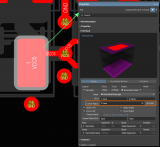










評論